
ВиртуалБок је емулатор оперативног система на бази машине за домаћин и једноставно на нашем рачунару. Инсталација програма обично не траје много времена и не захтева никакве вештине и данас ћемо детаљно размотрити овај поступак.
Инсталирање и конфигурирање виртуалног оквира
Прво морате да посетите званичну веб страницу и преузмете инсталацију. То се може учинити референцом у наставку. Затим ћемо детаљно размотрити поступак инсталације и анализирати главне нијансе програмских поставки.Инсталација
- Покрените преузету датотеку. Приликом покретања инсталационе менаџера приказује име и верзију инсталирања апликације. Мастер корак по корак поједностављује поступак инсталације, дајући кориснику у брзу. Притиснути "Следећи".
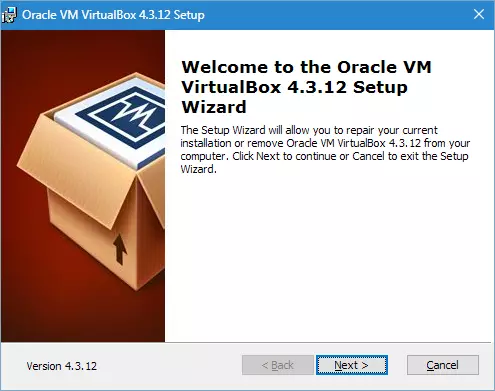
- У прозору који се отвори можете избрисати непотребне компоненте апликације и изабрати жељени директориј за инсталацију. Пажња треба посветити подсетнику инсталатора о потребној резерви слободног простора - најмање 161 МБ не би требало да буде заузето на диску. Сва подешавања остављају подразумевани и пређите на следећи корак кликом на "Следећи".
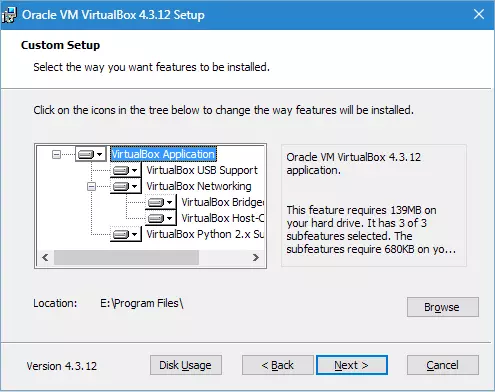
- Инсталациони програм ће предложити да се на радној површини постави на радну површину и на брзу стартну плочу, као и инсталира удружење са датотекама и виртуалним чврстим погонима. Можете бирати из предложених жељених опција и са непотребним да бисте уклонили ДАВС. Идите на даље.
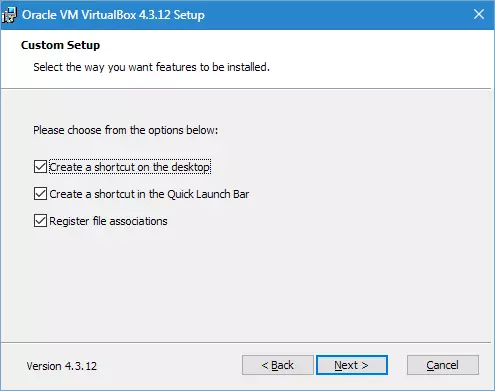
- Инсталатер ће упозорити да ће приликом постављања интернетске везе (или веза са локалном мрежом) бити прекинута. Слажемо се, кликом на "ДА".
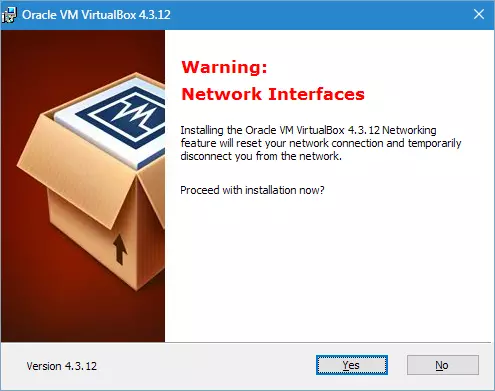
- Притиском на дугме "Инсталирај" Покрените поступак инсталације. Сада морате само да очекујете њен завршетак. Током овог процеса, инсталатер у дијалошком оквиру ће предложити да инсталира управљачке програме за УСБ контролер. То би требало учинити, тако да кликнемо на одговарајуће дугме.
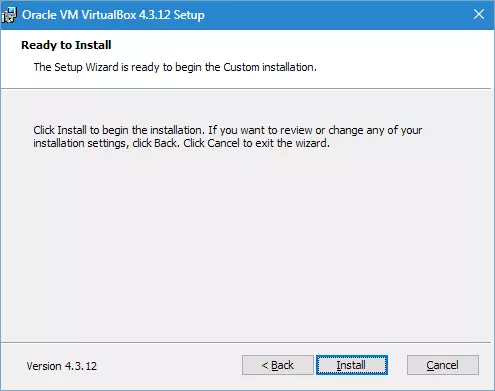
- На овоме су прослеђени сви кораци инсталације Виртуалбок. Поступак, као што се види, не представља потешкоће и не треба много времена. Остаје само да га доврши кликом на "Финисх".
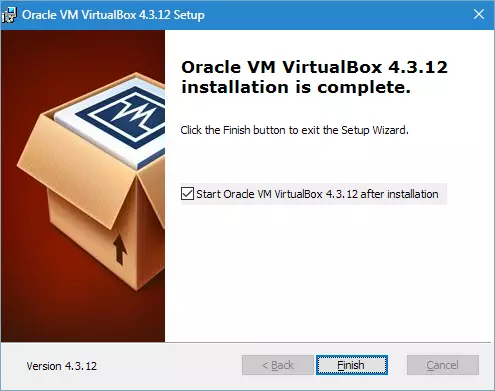
Подешавање
Дакле, инсталирали смо апликацију, сада размотрите то поставке. Обично након инсталације, он се аутоматски покреће, осим ако корисник није отказао ову функцију - у овом случају ћете морати да трчите сами. Када се то први пут догоди, приказује се прозор добродошлице. Како се стварају виртуелне машине, они ће бити приказани на почетном екрану заједно са подешавањима.
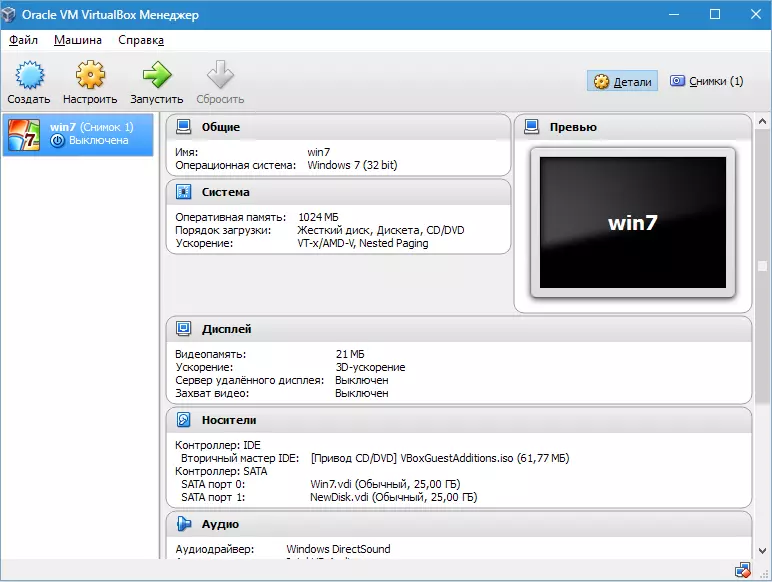
Пре стварања прве виртуелне машине, требало би да конфигуришете апликацију. Можете да отворите прозор поставки, наставите се на путу "Датотека" - "Подешавања" . Бржи начин - притиском на комбинацију Цтрл + Г..
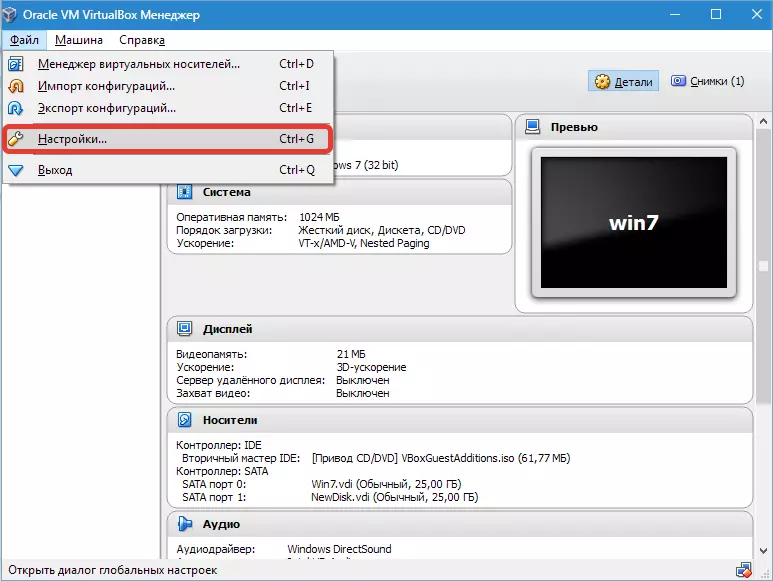
Назив "Генерал" Омогућава вам да поставите мапу да чувате виртуалне машине. Они су сасвим волуминозни, што би требало размотрити приликом одређивања места постављања. Мапа мора бити смештена на диску има довољно слободног простора. У сваком случају, наведена мапа се може мењати приликом креирања ВМ-а, тако да ако још нисте утврђени местом, у овој фази можете напустити задани директоријум. Ставак "ВДРП Либрари за аутентификацију" Остаје подразумевано.
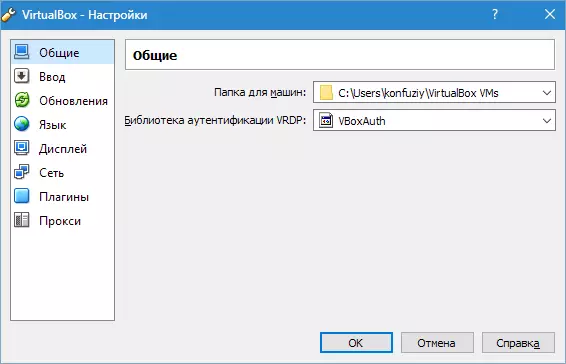
На картици "Ентер" Можете поставити комбинације кључних кључних да управљате апликацијом и виртуелном машином. Подешавања ће се приказати у доњем десном углу ВМ прозора. Препоручује се упамћено кључа Домаћин. (ово је Цтрл Десно), али нема хитне потребе за тим.
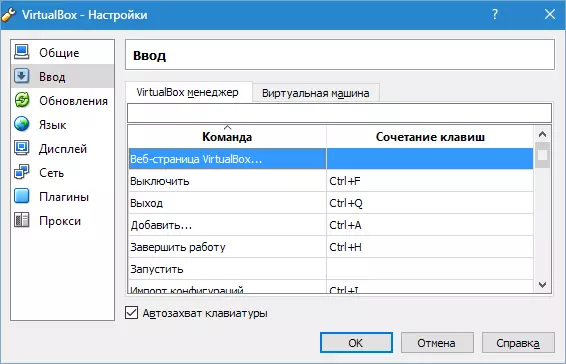
Корисник је дат прилику да успостави жељени језик интерфејса апликације.
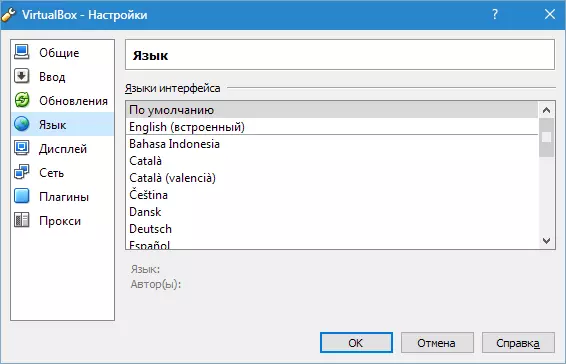
Такође можете да активирате опцију за проверу ажурирања или га одбијете.

Конфигуришите да параметри екрана треба да буду одвојено за сваку виртуелну машину. Стога у овом случају у прозору Подешавања можете оставити задану вредност.

Исто се односи и на мрежне поставке.
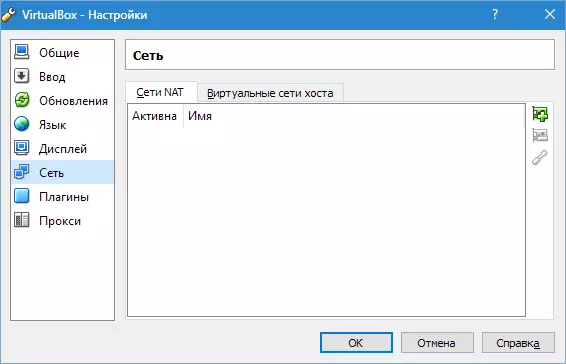
Инсталирање додатака у апликацију врши се на картици. "Додаци" . Ако се сећате, додаци су преузети када је инсталиран програм. Да бисте их инсталирали, притисните дугме "Додај додатак" И изаберите жељени додатак. Треба напоменути да верзије утикача и апликација морају се подударати. Детаљнији овај поступак се расправља у следећим члановима испод.
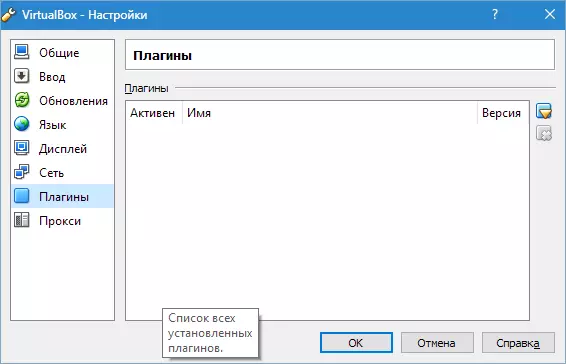
Опширније:
Довнлоад Орацле ВМ ВиртуалБок Ектенсион Пацк додатак
Инсталирајте пакет проширења ВиртуалБок Ектенсион Пацк
И последња подешавања по корак - ако планирате да користите проки, његова адреса је одређена на картици истог имена.
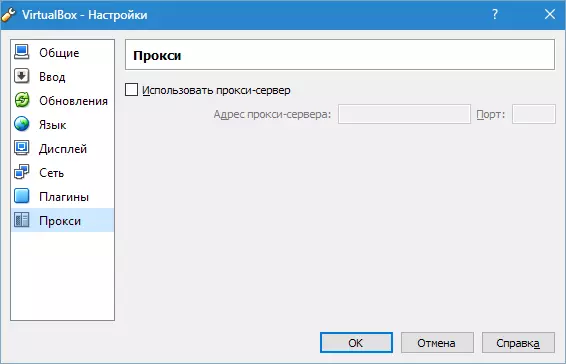
То је све. Инсталација и конфигурација ВиртуалБок завршена. Сада можете да креирате виртуалне машине, инсталирајте ОС и започните рад.
